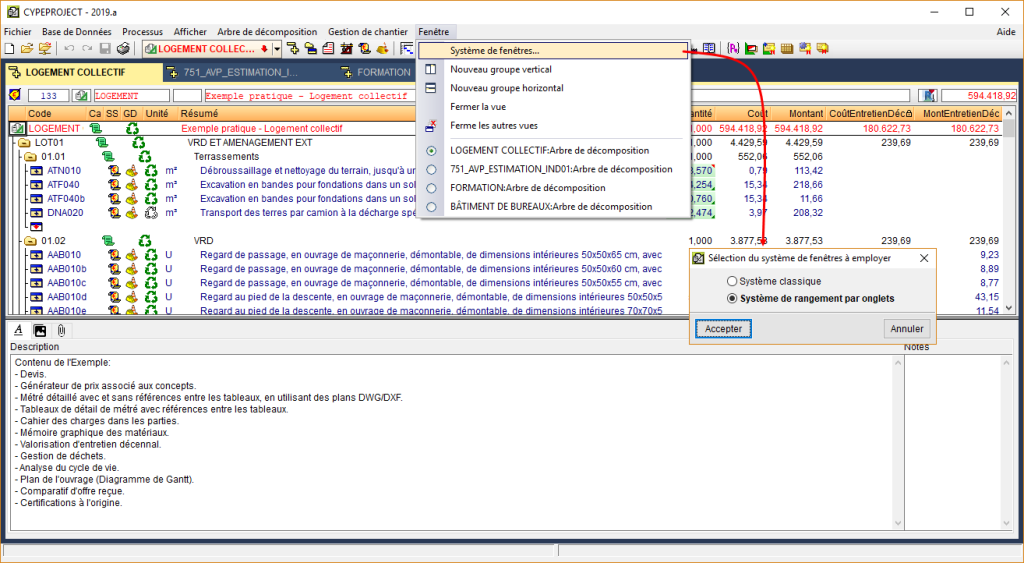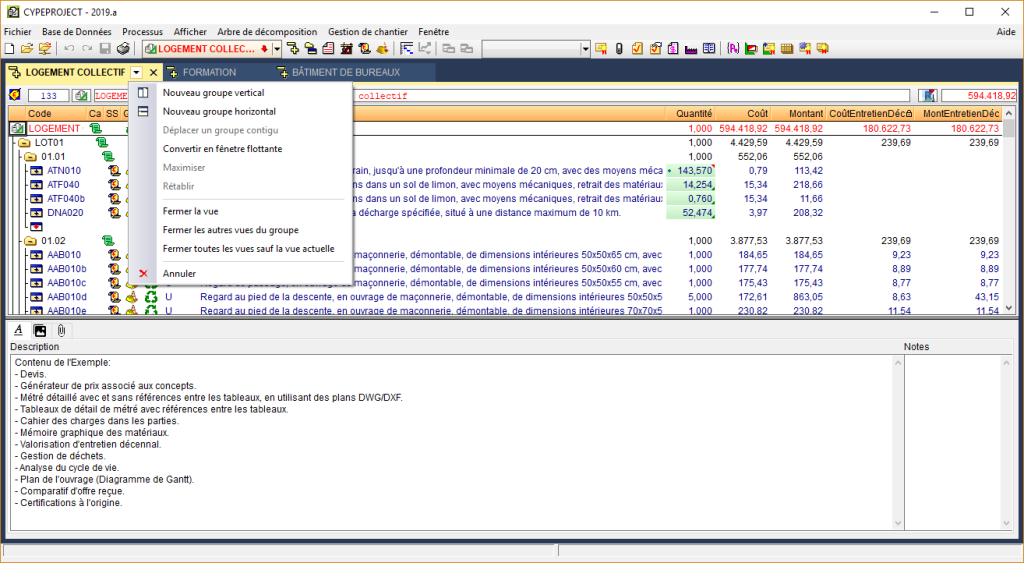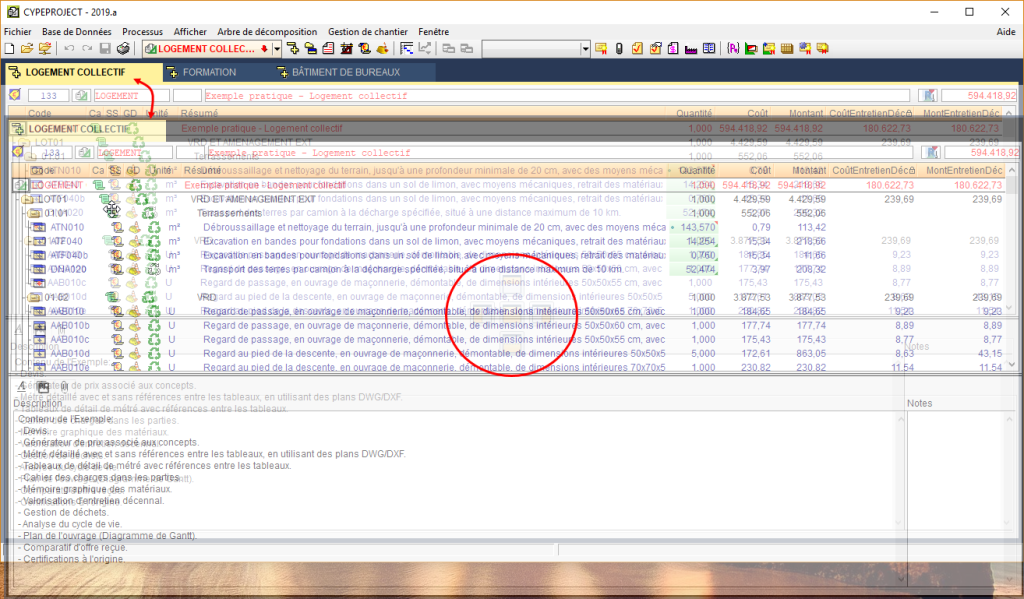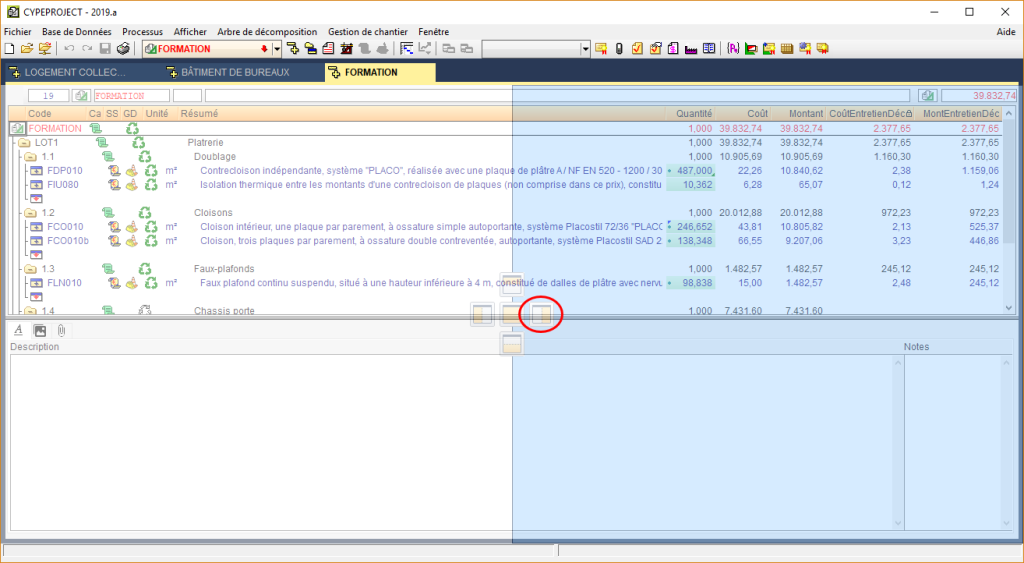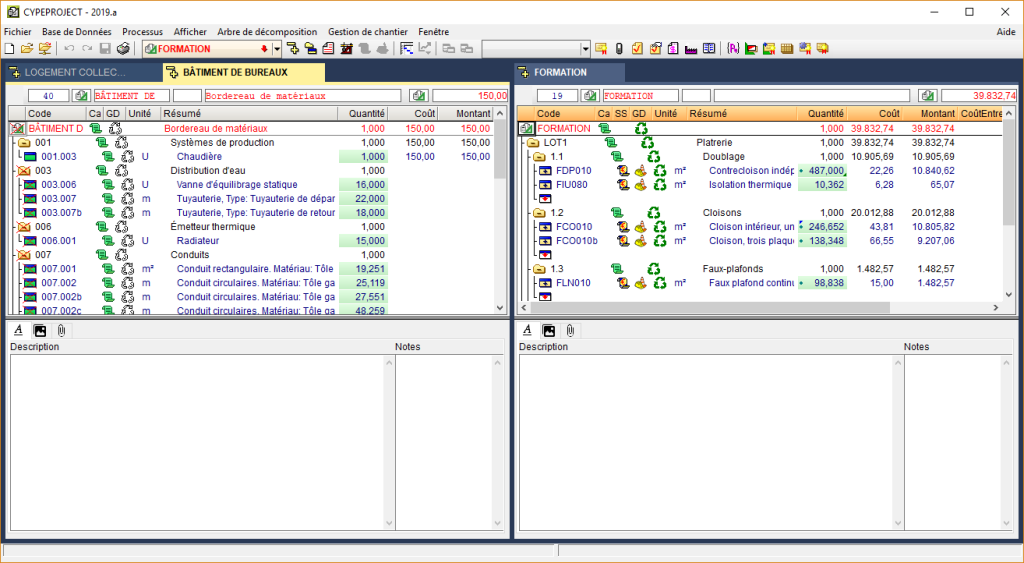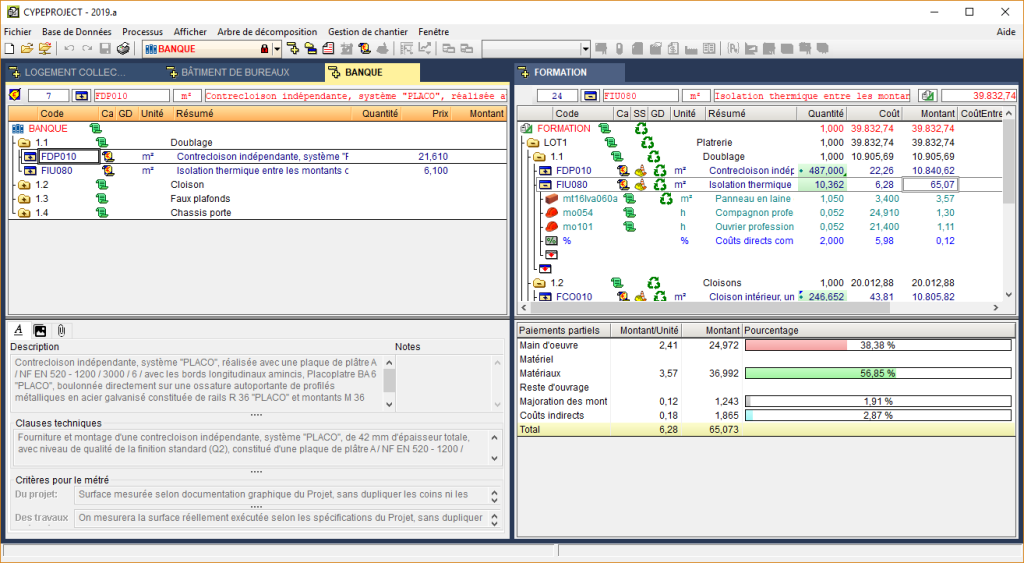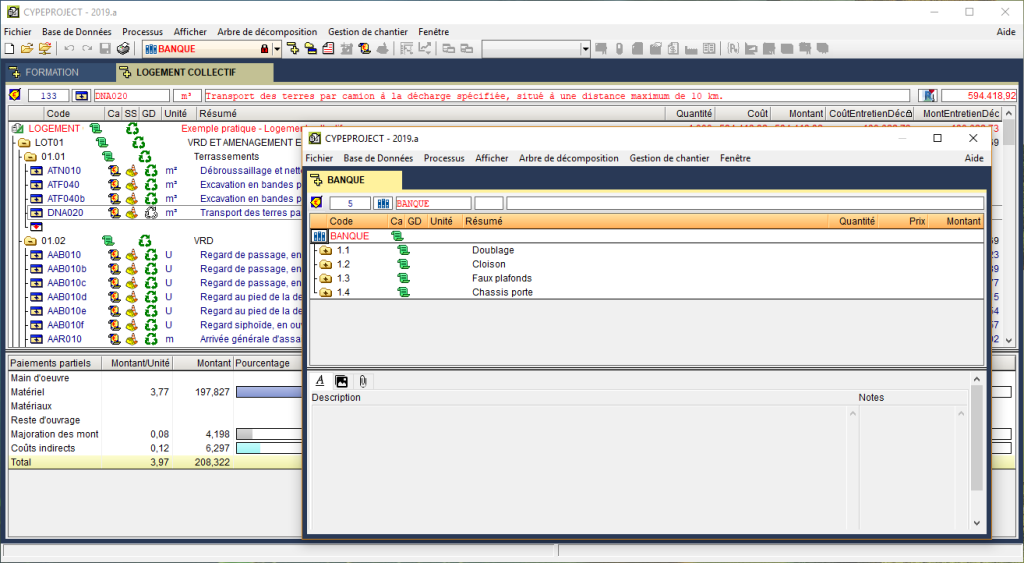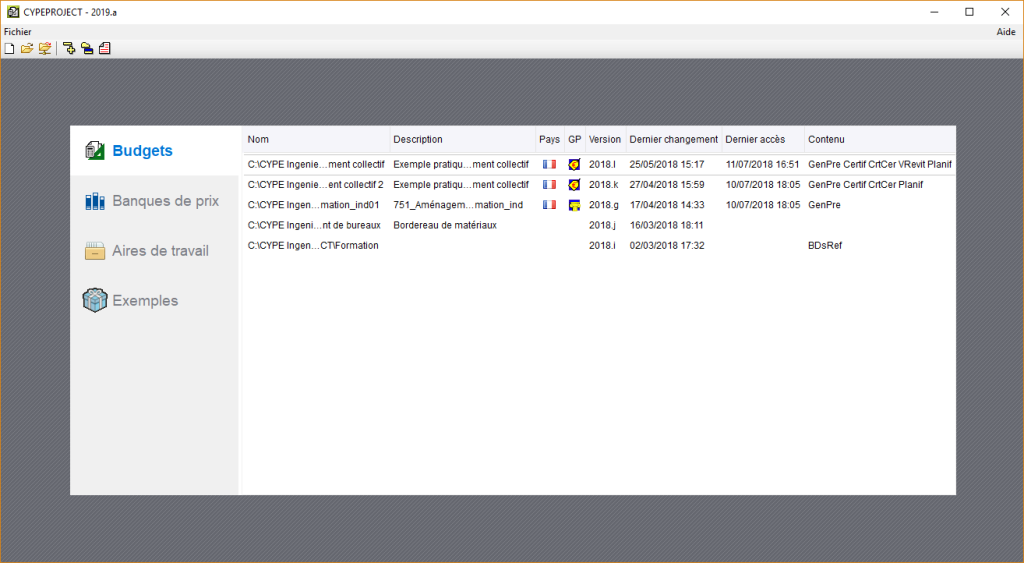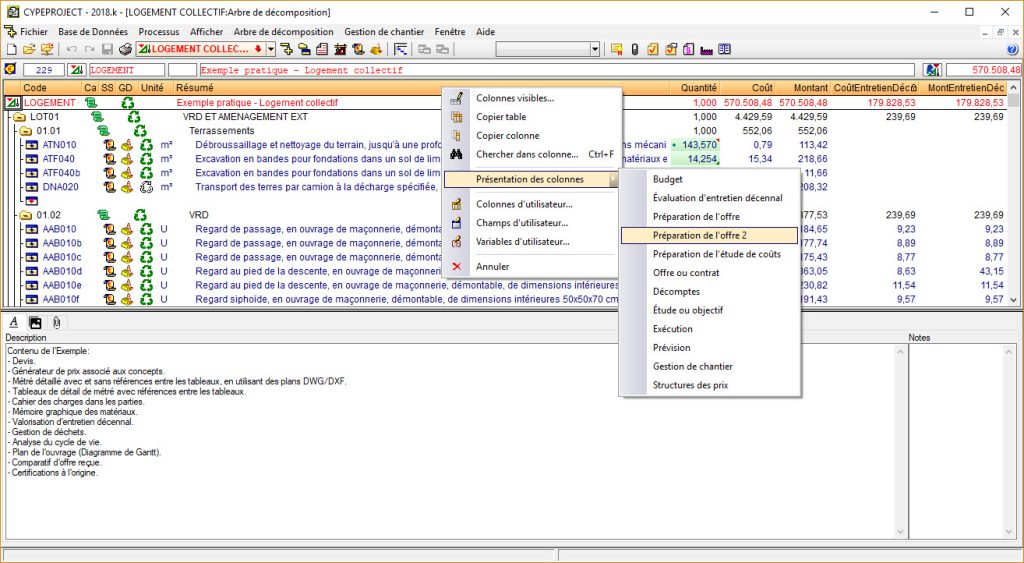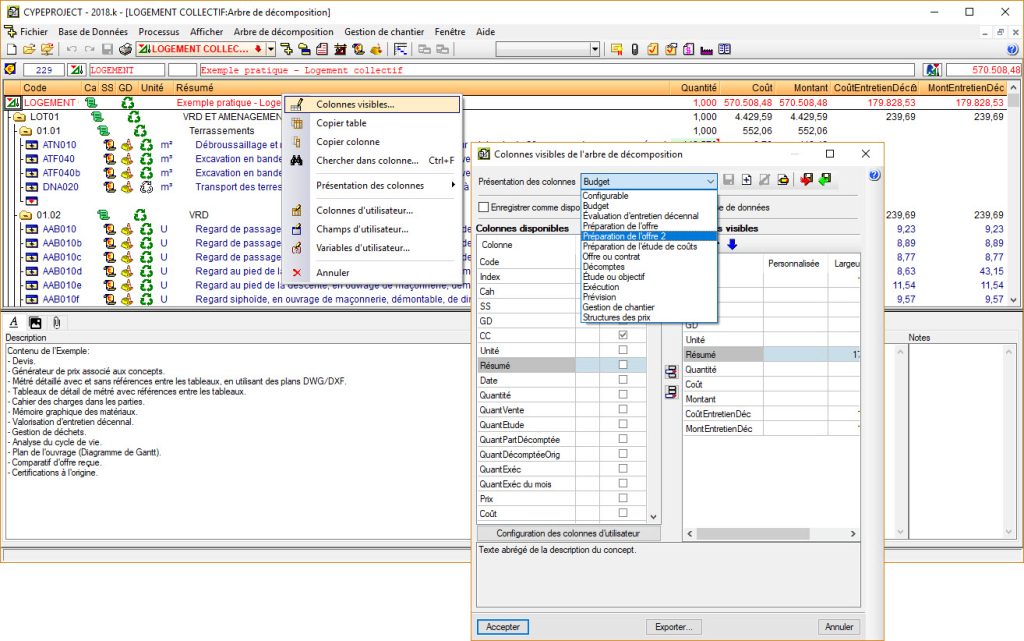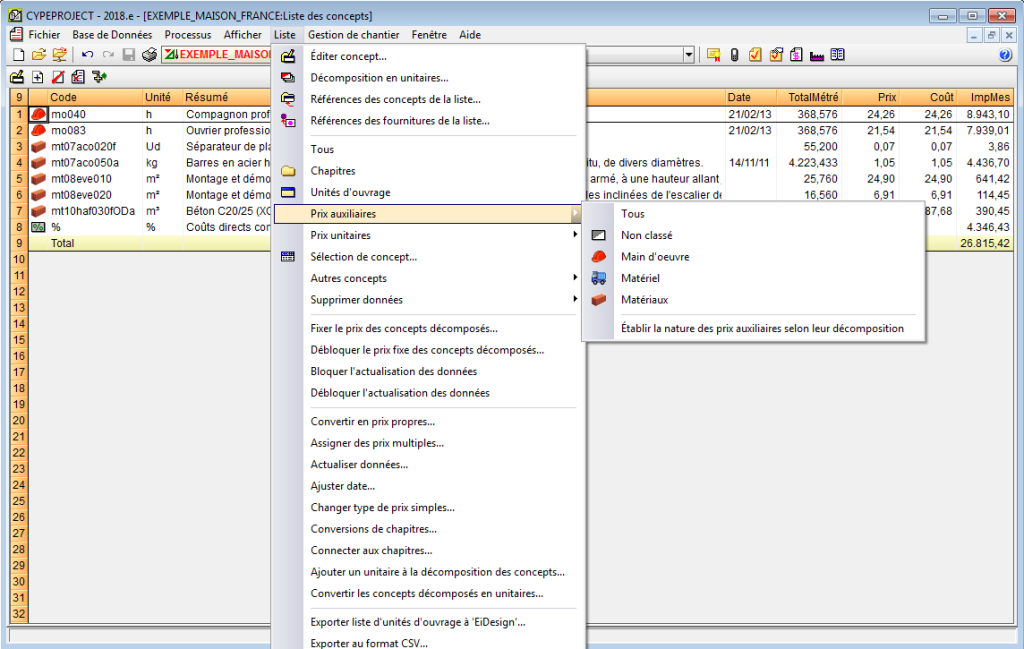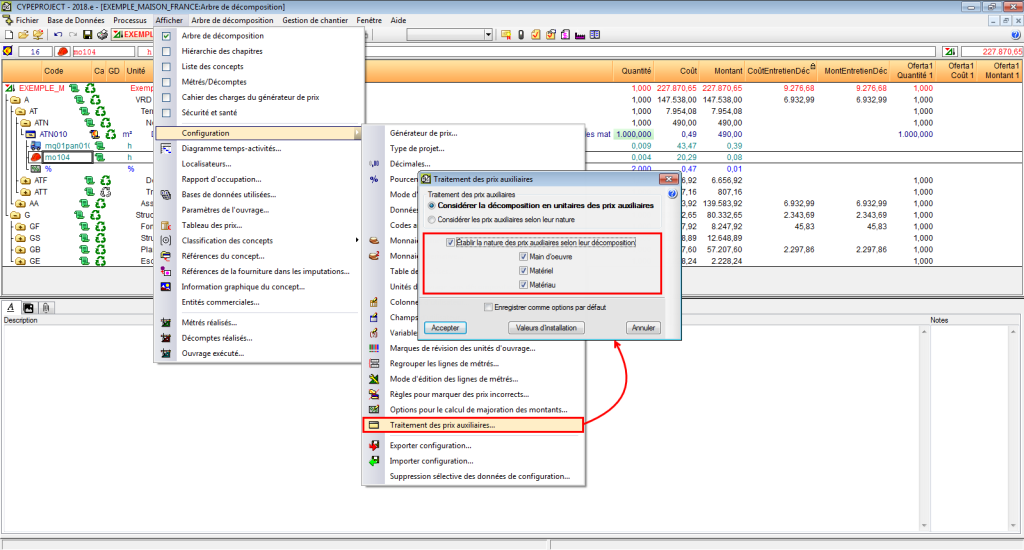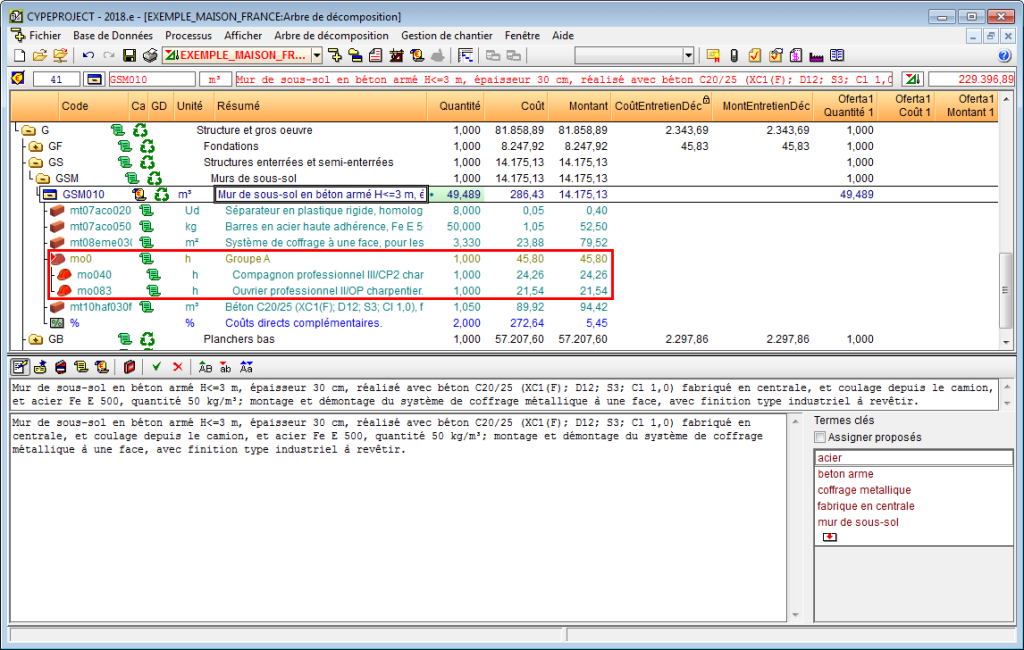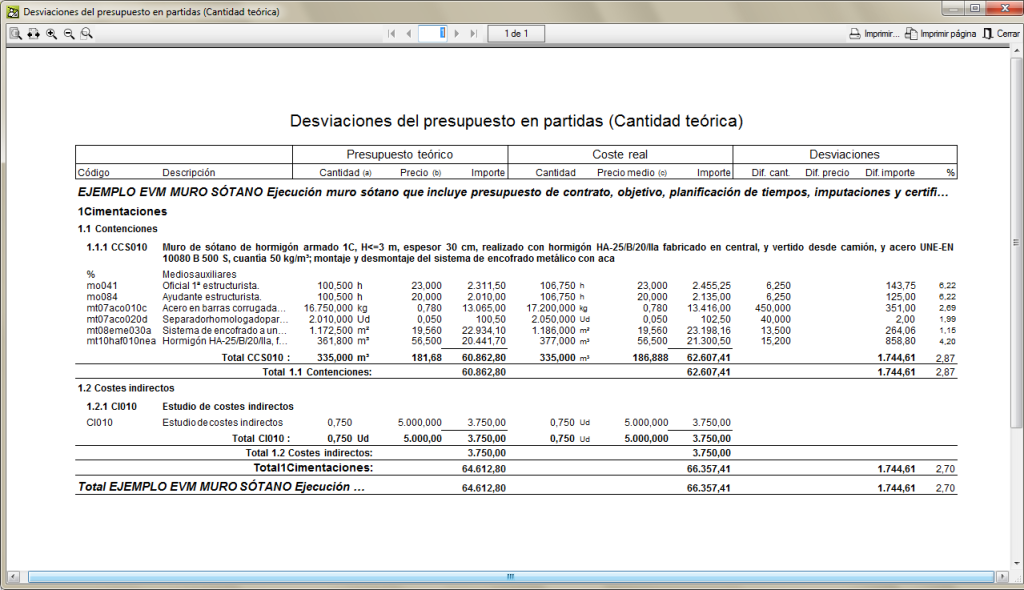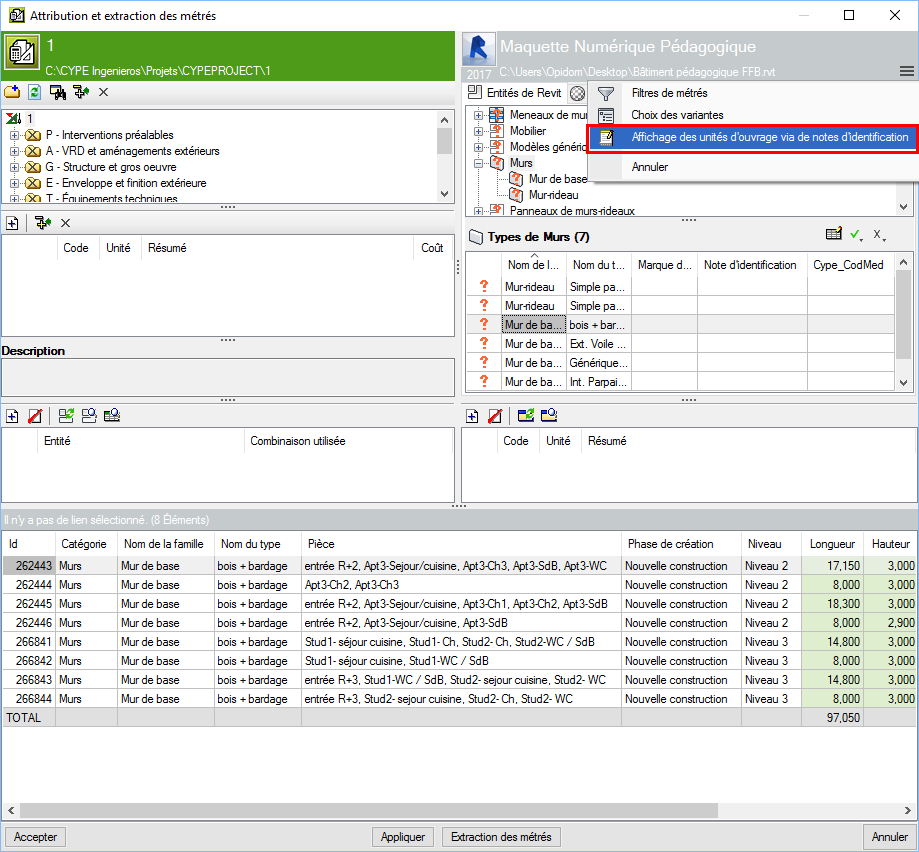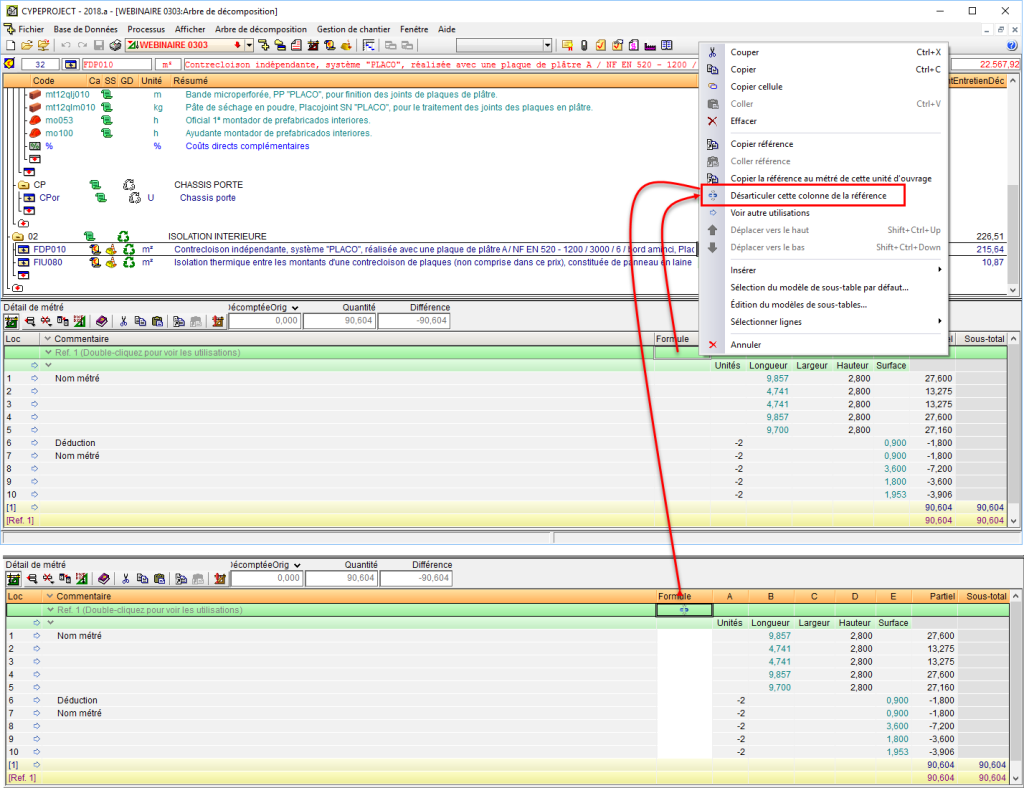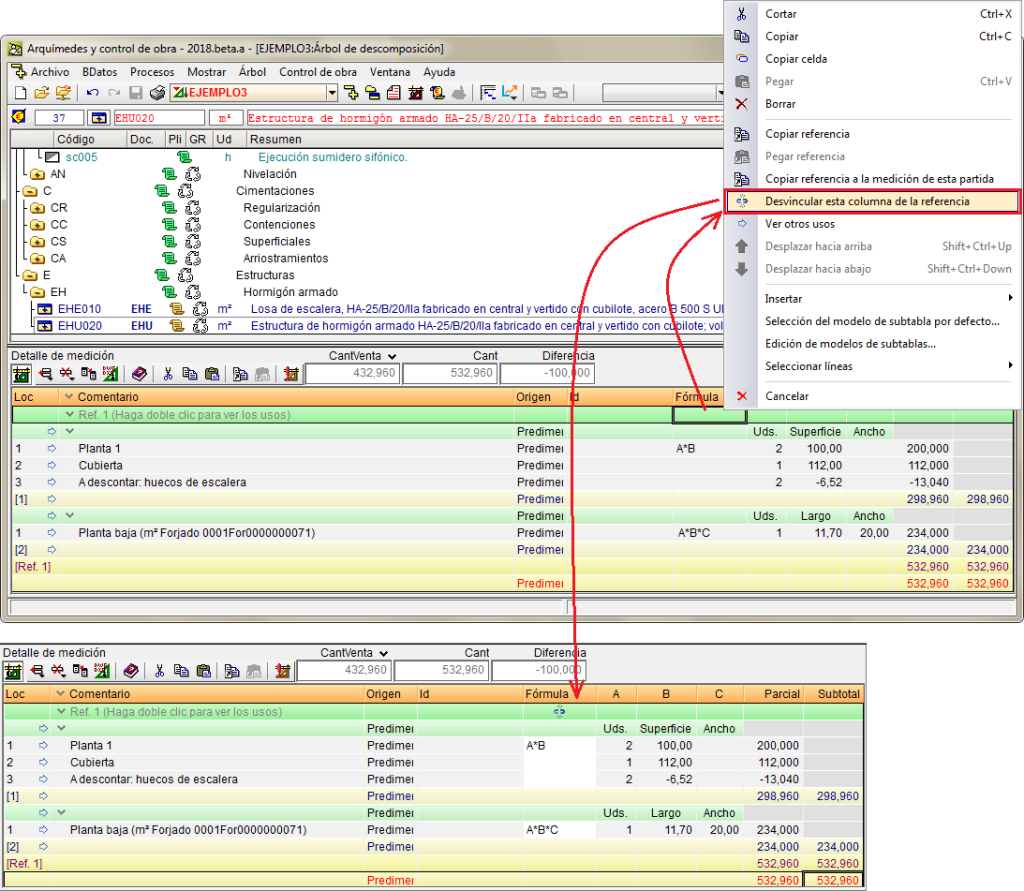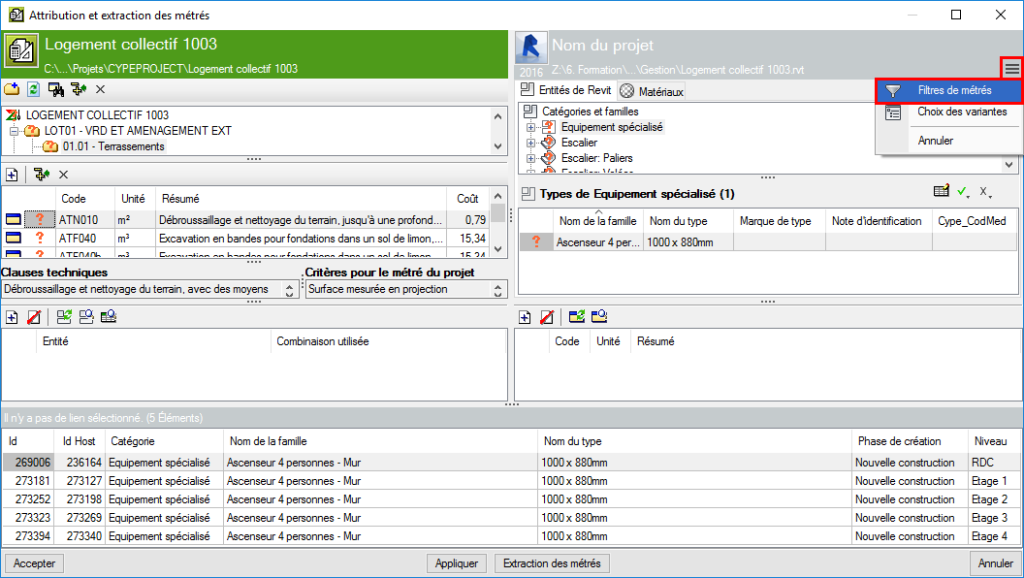Dans la version 2019.a de CYPEPROJECT, a été implémentée la possibilité de sélectionner deux systèmes de visualisation de fenêtres (Système classique ou Système de rangement par onglets). L’activation d’un système ou d’un autre est réalisée depuis l’option ‘Systèmes de fenêtres’ du menu ‘Fenêtre’ :
- Système classique
C’est le système de visualisation de fenêtres qui existe depuis les versions précédentes. Il permet d’organiser les vues et les fenêtres des bases de données ouvertes en ‘Cascade’, ‘Mosaïque Horizontale’ et ‘Mosaïque Verticale’. - Système de rangement par onglets
Son activation affiche une fenêtre avec plusieurs onglets appartenant à chacune des vues des bases de données ouvertes.
Différents groupes de fenêtres peuvent être organisés (`Groupes verticaux’, ‘Groupes horizontaux’ ou ‘Fenêtres flottantes’) avec un ou plusieurs onglets. Il est possible de réaliser cette organisation depuis :- Menu ‘Fenêtre’
- Menu contextuel de chaque onglet
Il se déplie quand on clique sur la flèche qui apparaît quand le curseur de la souris se place sur un onglet - Manuellement
En déplaçant chaque onglet vers la position souhaitée. Pendant que l’onglet est déplacé, sa visualisation est translucide. Au centre de la fenêtre où se trouvait l’onglet, un schéma flou apparaît qui permet de placer le nouvel onglet dans une nouvelle fenêtre jointe à celle d’origine (en haut, en bas, à gauche ou à droite).
Le système de visualisation des fenêtres rangées par onglets facilite l’organisation des vues et des fenêtres des bases de données ouvertes. De plus, les fenêtres flottantes de ce système de visualisation peuvent être déplacées librement vers d’autres moniteurs dont disposerait l’utilisateur sur une même machine.